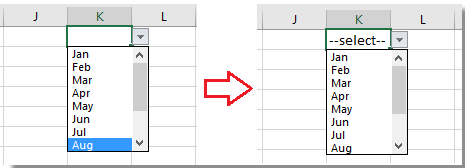Hogyan lehet beállítani / megjeleníteni az előre kiválasztott értéket az Excel legördülő listához?
Alapértelmezés szerint az Ön által létrehozott általános legördülő lista üresen jelenik meg, mielőtt egy értéket választana a listából, de bizonyos esetekben érdemes egy előre kiválasztott / alapértelmezett értéket megjeleníteni vagy beállítani a legördülő listához, mielőtt a felhasználók kiválasztanának egyet a a listát, mint a képernyőképet. Itt ez a cikk segíthet.
 Állítsa be az alapértelmezett értéket (előre kiválasztott értéket) a képlettel rendelkező legördülő listához
Állítsa be az alapértelmezett értéket (előre kiválasztott értéket) a képlettel rendelkező legördülő listához
A legördülő lista alapértelmezett értékének beállításához először létre kell hoznia egy általános legördülő listát, majd képletet kell használnia.
1. Hozzon létre egy legördülő listát. Válasszon ki egy cellát vagy tartományt, amelyet el akar helyezni a legördülő listában, itt a K1, majd kattintson dátum > adatok ellenőrzése. Lásd a képernyőképet: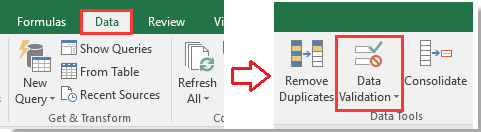
2. Ezután a adatok ellenőrzése párbeszéd, alatt beállítások lapon válassza ki a lehetőséget Lista ból ből Hagyjuk listát, majd válassza ki a legördülő listában megjeleníteni kívánt értéket forrás szövegdoboz. Lásd a képernyőképet:
3. Ezután kattintson Hiba figyelmeztetés fülön a adatok ellenőrzése párbeszédpanelt, és törölje a jelölést Hiba figyelmeztetés megjelenítése érvénytelen adatok megadása után választási lehetőség. lásd a képernyőképet: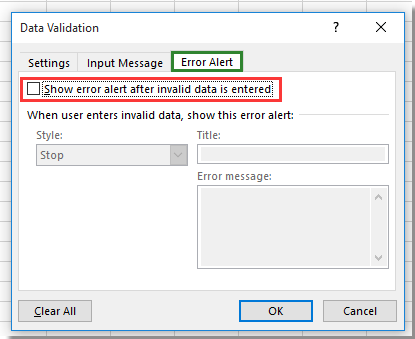
4. kettyenés OK hogy bezárja a párbeszédpanelt, és lépjen a legördülő listára, és írja be ezt a képletet = IF (J1 = "", "--select--") bele, és nyomja meg belép kulcs. Lásd a képernyőképet:
Tipp: A képletben, J1 egy üres cella a K1 mellett, győződjön meg arról, hogy a cella üres, és "- választani--"az előre kiválasztott érték, amelyet meg akar jeleníteni, és szükség szerint megváltoztathatja azokat.
5. Ezután válassza ki a legördülő lista cellát, majd kattintson a gombra dátum > adatok ellenőrzése megmutatni adatok ellenőrzése párbeszédpanelt, és lépjen a Hiba figyelmeztetés fülön és ellenőrizze Hiba figyelmeztetés megjelenítése érvénytelen adatok megadása után opció vissza. Lásd a képernyőképet: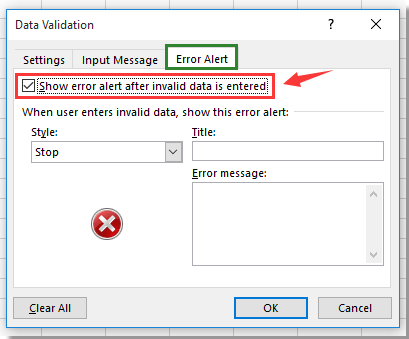
7. kettyenés OK, most, mielőtt a felhasználók kiválasztanák az értékeket a legördülő listából, egy alapértelmezett érték jelenik meg a megadott cellában a legördülő listával.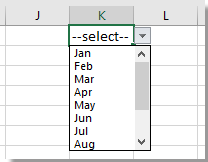
Jegyzet: Amíg a legördülő listából kiválaszt egy értéket, az alapértelmezett érték eltűnik.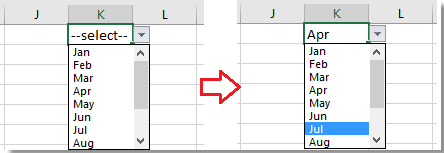
A legjobb irodai hatékonyságnövelő eszközök
Töltsd fel Excel-készségeidet a Kutools for Excel segítségével, és tapasztald meg a még soha nem látott hatékonyságot. A Kutools for Excel több mint 300 speciális funkciót kínál a termelékenység fokozásához és az időmegtakarításhoz. Kattintson ide, hogy megszerezze a leginkább szükséges funkciót...

Az Office lap füles felületet hoz az Office-ba, és sokkal könnyebbé teszi a munkáját
- Füles szerkesztés és olvasás engedélyezése Wordben, Excelben és PowerPointban, Publisher, Access, Visio és Project.
- Több dokumentum megnyitása és létrehozása ugyanazon ablak új lapjain, mint új ablakokban.
- 50% -kal növeli a termelékenységet, és naponta több száz kattintással csökkenti az egér kattintását!